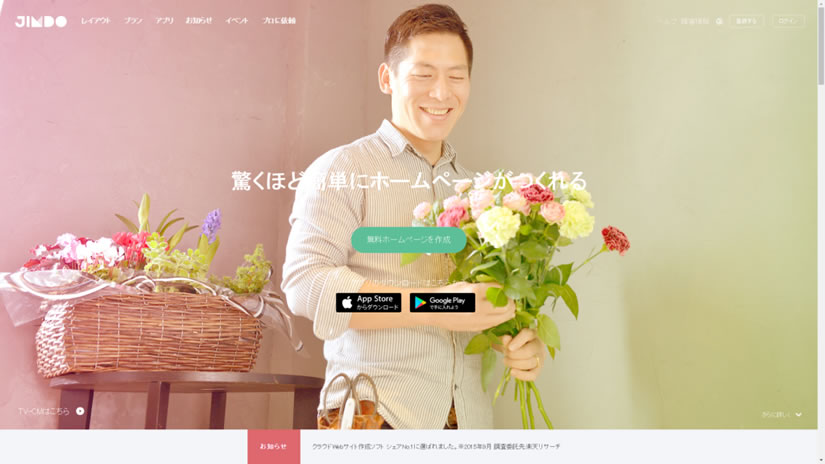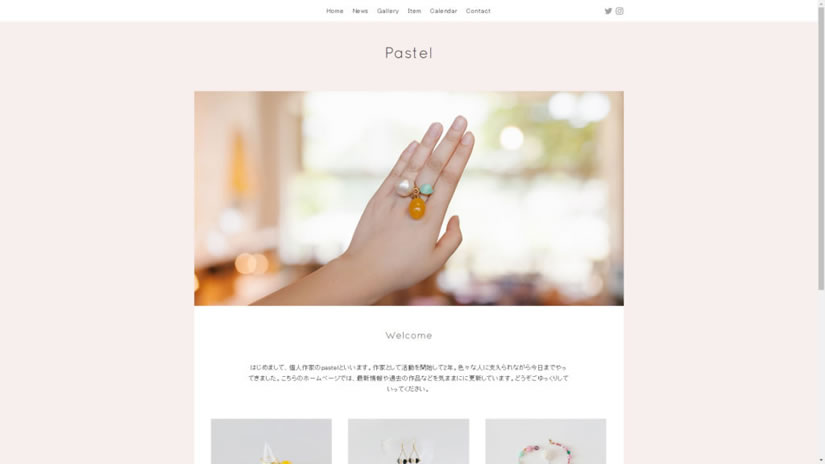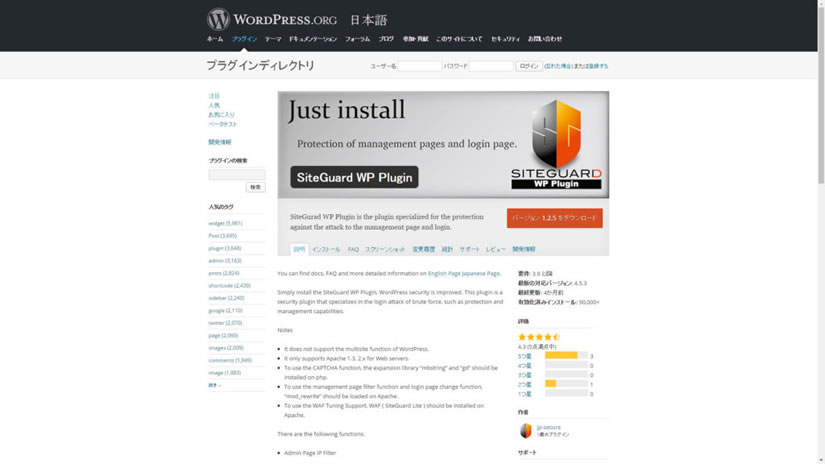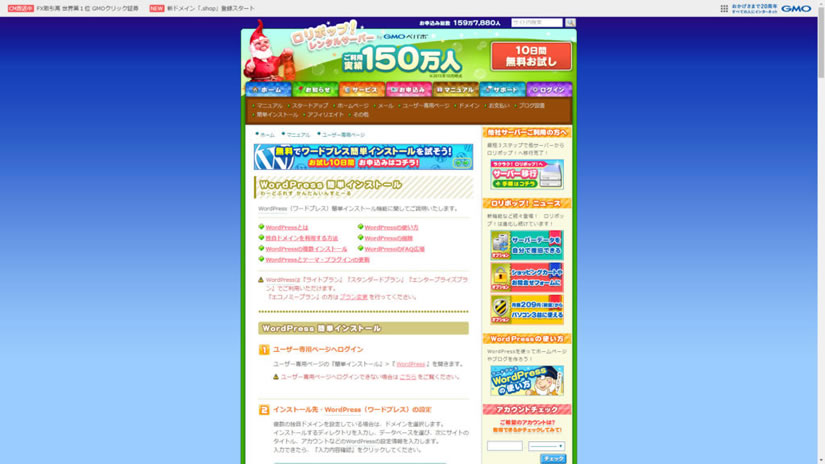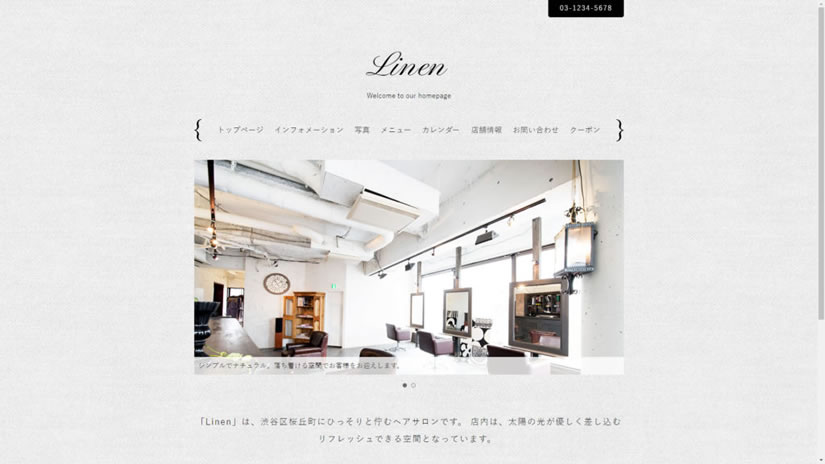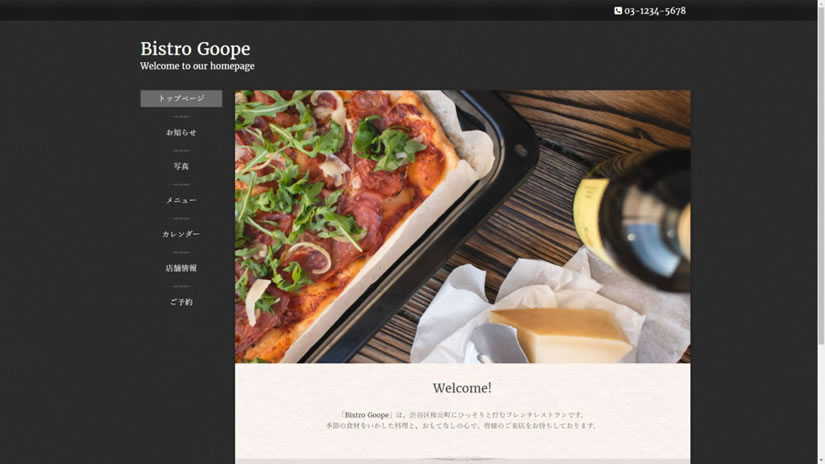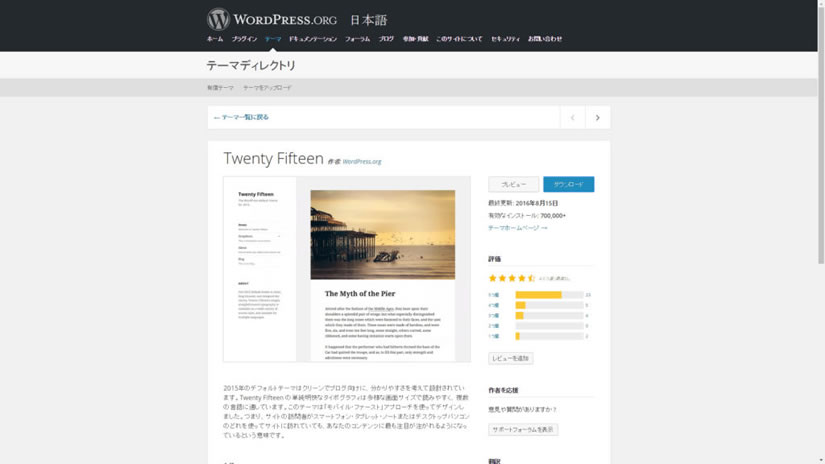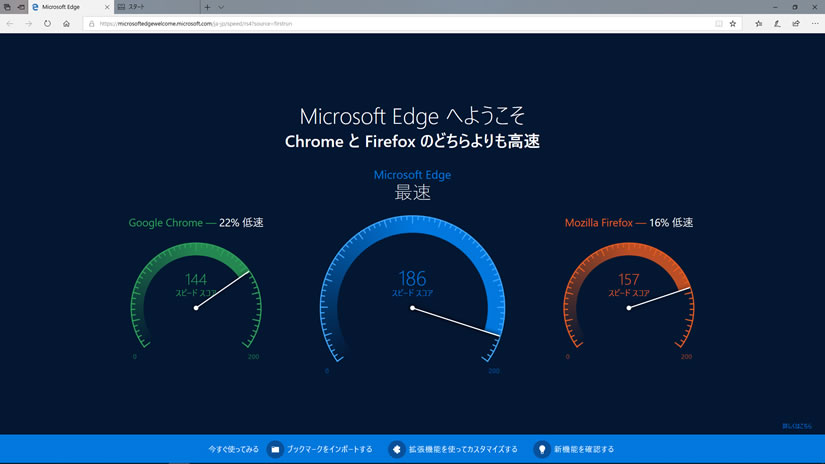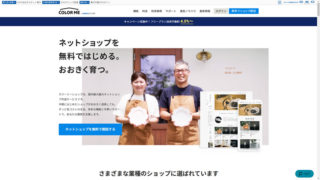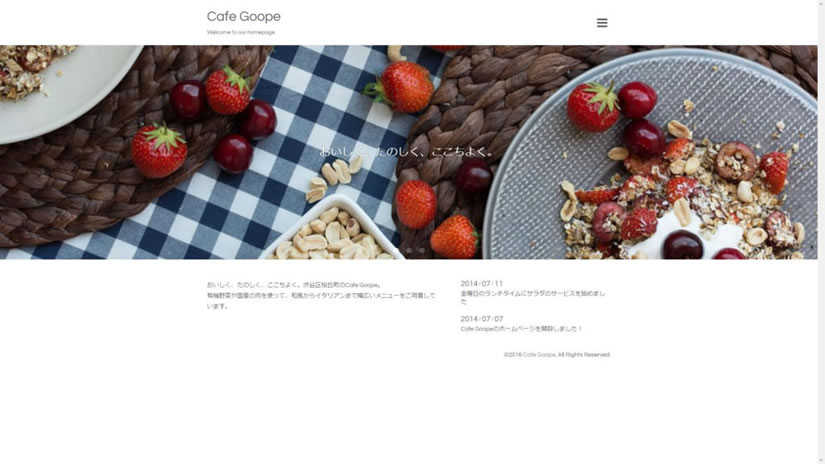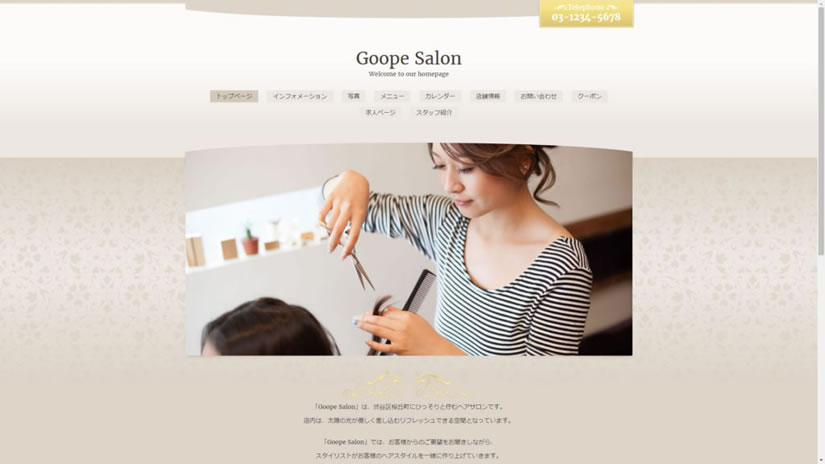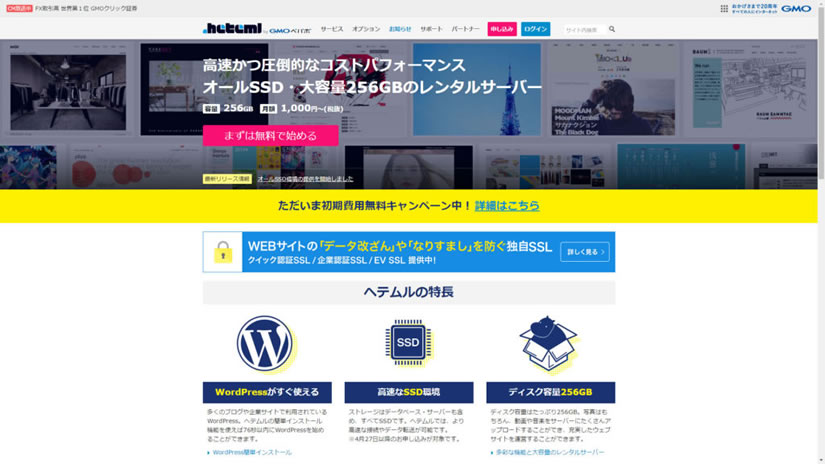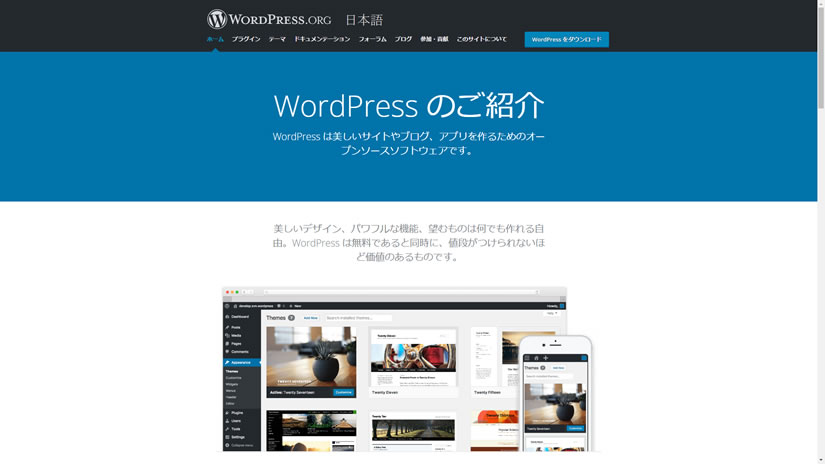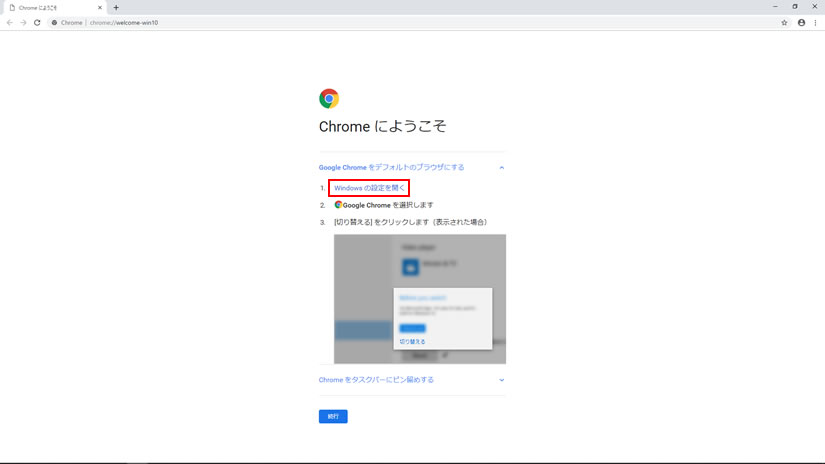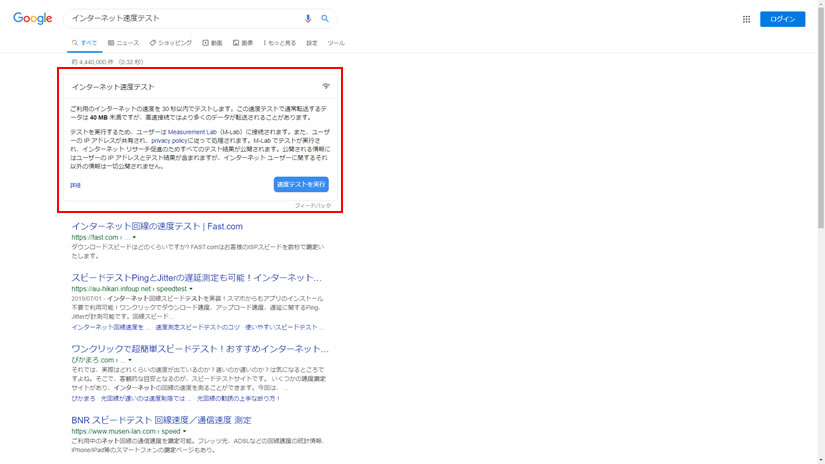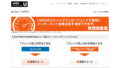今回は、前回の予告どおりにUSENが提供しているスピードテスト以外の測定方法をご紹介したいと思います。
インターネット回線速度の測定方法について
私は、あまり利用していないのですが、今回は、Googleが無料で提供しているインターネット速度テストサービスで、スピードテストを行います。
ご利用のインターネットの速度を 30 秒以内でテストします。この速度テストで通常転送するデータは 40 MB 未満ですが、高速接続ではより多くのデータが転送されることがあります。
テストを実行するため、ユーザーは Measurement Lab(M-Lab)に接続されます。また、ユーザーの IP アドレスが共有され、privacy policyに従って処理されます。M-Lab でテストが実行され、インターネット リサーチ促進のためすべてのテスト結果が公開されます。公開される情報にはユーザーの IP アドレスとテスト結果が含まれますが、インターネット ユーザーに関するそれ以外の情報は一切公開されません。
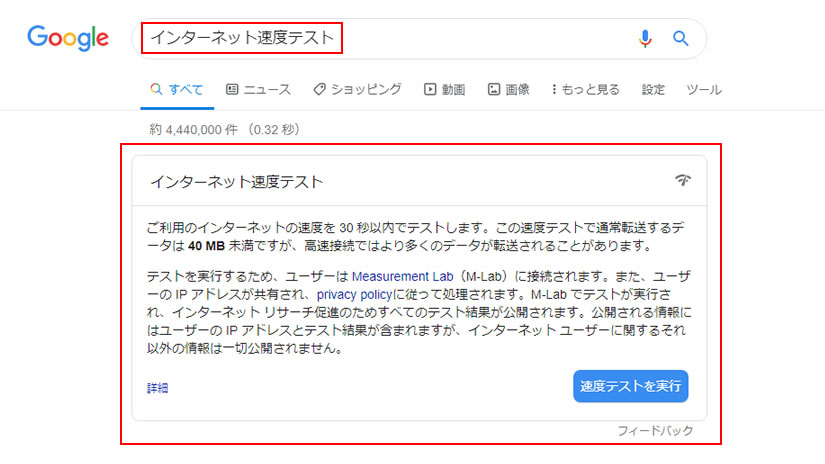
では、実際にスピードテストを試してみましょう!
Google 検索で、「インターネット速度テスト」と検索すると、検索結果の上部に、インターネット速度テストが表示されるので、右下の[速度テストを実行]ボタンをクリックします。
または、この「インターネット速度テスト – Google 検索」のリンクをクリックすると表示されます。

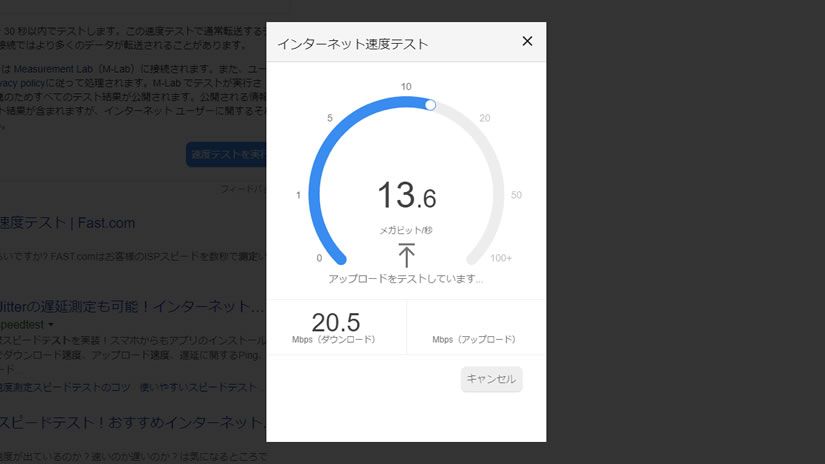
まず、ダウンロードから測定され、次に、アップロードを測定します。
スピード測定中!
しばらくすると、スピード測定が完了して、回線速度が表示されます。
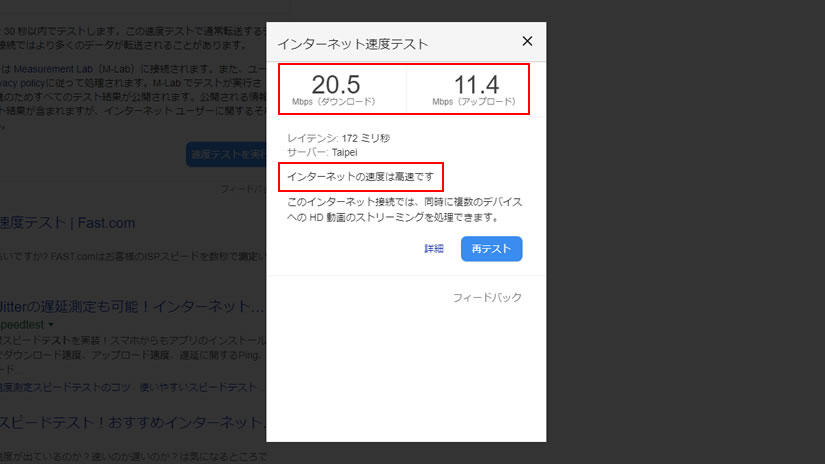
スピード測定結果!
20.5Mbps(ダウンロード)と11.4Mbps(アップロード)が表示され、
「インターネットの速度は高速です」が表示されました。
この測定結果なら、動画の視聴は問題ないようですね!
Googleのスピードテストで回線速度を測定しよう!:まとめ
今回は、Googleが無料で提供しているインターネット速度テストサービスで、スピードテストを行いましたが、みなさんのインターネット回線速度の測定結果は、いかがでしょうか?
Googleのインターネット速度テストサービスでは、アップロードも測定しているので、クラウドサービス(オンラインストレージ)へデータ量の大きい写真や動画などをアップロードするときには、参考になるかと思います。
ダウンロードやアップロードのどちらにしても、回線速度が低下している場合には、作業時間が多くかかるということです。
インターネット回線は、時間帯によっては速度に違いがでるので、私の場合は、測定結果をみてから、動画などをみることにしています。
それというのも、動画を視聴している途中で、止まってしまったり、カクカクしたりすると、せっかくの動画の内容が台無しになるので、集中して視聴したいときは、USENのスピードテストで回線速度を必ず確認するようにしています。
みなさんの場合は、どうでしょうか?インターネット回線速度が急激に遅くなったときは、どうしていますか?インターネット回線速度が回復するまで一時使用をやめる?それとも…?